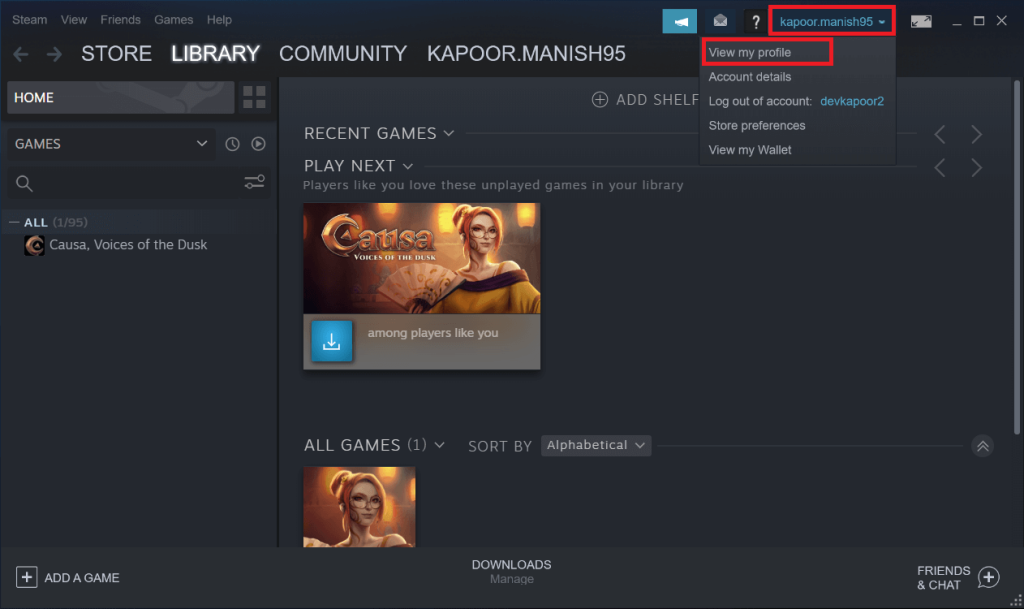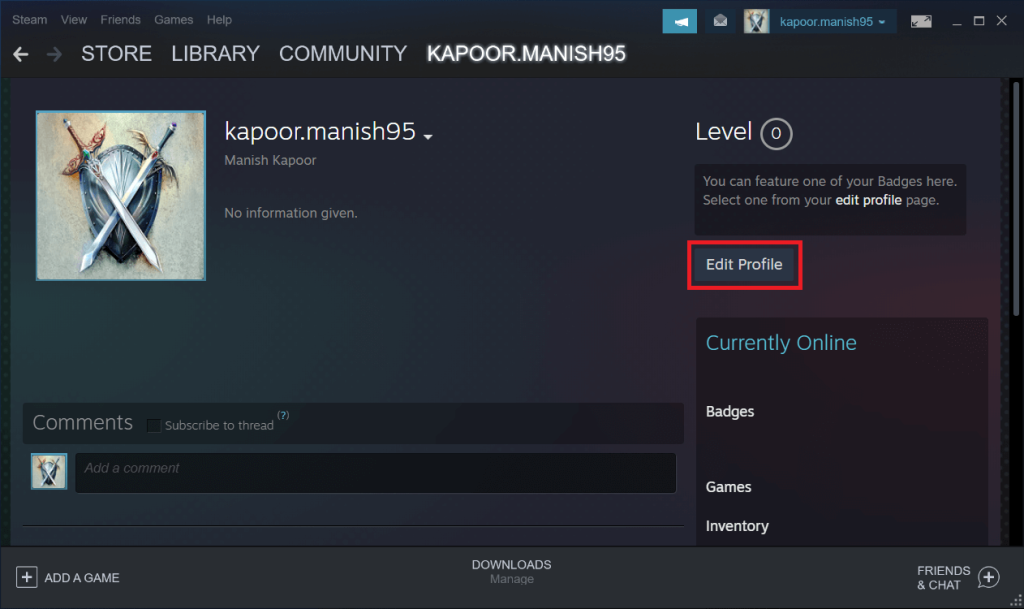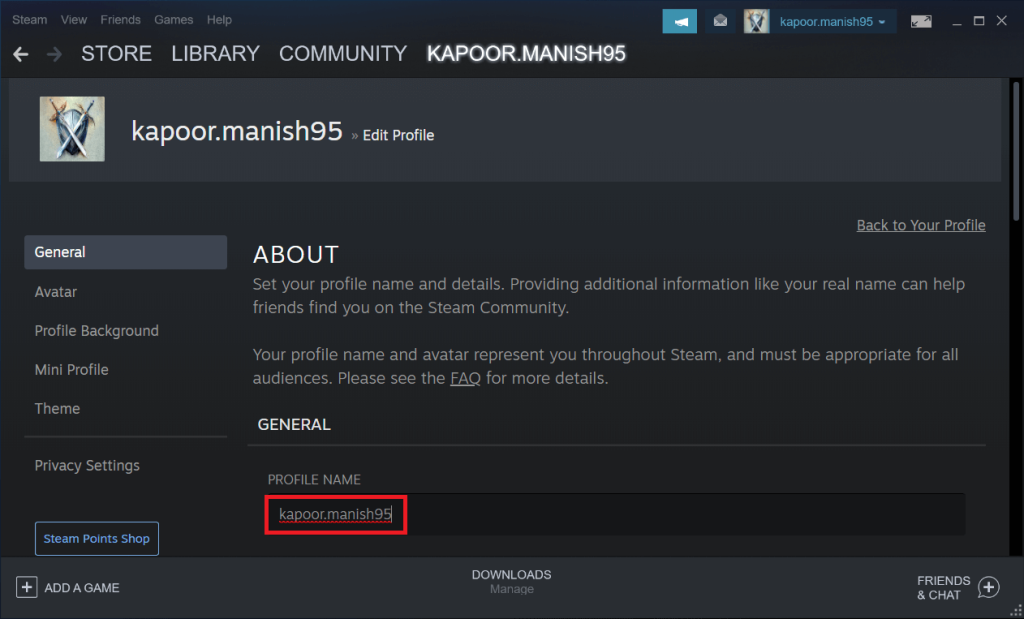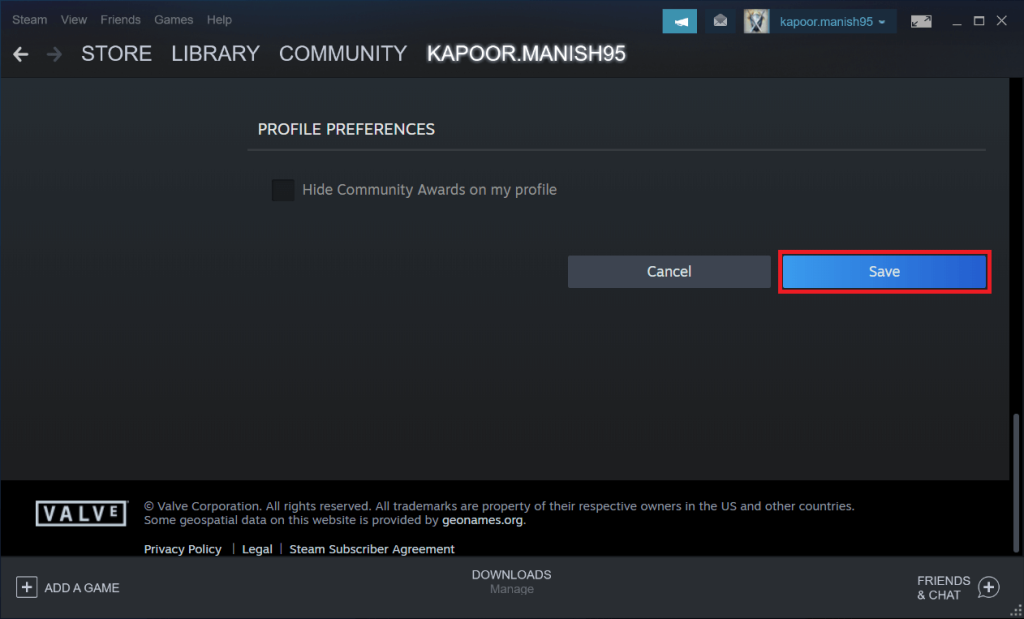Als Gamer, egal ob aufstrebend, professionell oder Hobby, müssen Sie sich bei Steam, der sehr beliebten Cloud-Plattform für den Kauf von Spielen, angemeldet haben. Ihr Steam-Konto bietet Ihnen jedoch viel mehr als nur Zugriff auf alle Spiele, die Sie kaufen. Dieses Profil wird zu deiner Identität für alle Spiele, die du spielst, und ermöglicht es dir, eine Sammlung all deiner Erfolge zu erstellen und auch eine Community von Mitspielern aufzubauen.
Die Plattform wurde bereits 2003 ins Leben gerufen und erfreute sich im Laufe der Jahre großer Beliebtheit. Heute hat es sich zu einem wichtigen Hub für Gamer auf der ganzen Welt entwickelt und zieht täglich Hunderte von Benutzern an. Aufgrund ihrer Popularität seit ihrer Gründung erfreut sich die Plattform einer guten Anzahl treuer Benutzer. Wenn Sie einer dieser treuen Steam-Benutzer sind, die seit langem auf dem Portal arbeiten, haben Sie wahrscheinlich die Gabe eines peinlichen Namens von Ihrem früheren Ich. Nun, Sie sind nicht allein. Viele Benutzer stellen ihre Wahl des Benutzernamens in Frage und suchen schließlich nach Möglichkeiten, den Steam-Kontonamen zu ändern. Wenn Sie also einer von ihnen sind, dann sind Sie hier richtig. In diesem Artikel führen wir Sie durch alle Möglichkeiten, Ihren Steam-Kontonamen zu ändern.

Inhalt
So ändern Sie den Steam-Kontonamen (2021)
Kontoname vs. Profilname
Bevor wir nun tiefer in alle Methoden eintauchen, denen Sie folgen können, um Ihren Namen auf Steam zu ändern, müssen Sie ein wichtiges Detail kennen. Ihr Kontoname bei Steam ist ein numerischer Identifikationscode und kann nicht geändert werden. Was Sie jedoch ändern können, ist Ihr Steam-Profilname.
Um den Unterschied zwischen den beiden zu verstehen, müssen Sie sich nur daran erinnern, dass der Kontoname zur allgemeinen Identifizierung auf der Plattform dient. Im Gegensatz dazu wird der Profilname von anderen Benutzern identifiziert. Aufgrund der Umgangssprache, die mit dem Begriff Kontoname verbunden ist, wird der Begriff Profilname jedoch häufig synonym verwendet.
So ändern Sie den Steam-Profilnamen
Nachdem Sie nun den Unterschied verstanden haben, kommen wir zu den Schritten, die Sie ausführen können, um Ihren Profilnamen auf Steam zu ändern.
1. Zunächst müssen Sie sich bei Ihrem Steam-Konto anmelden .
2. Klicken Sie in der oberen rechten Ecke auf Ihren Benutzernamen . Klicken Sie dann im angezeigten Dropdown-Menü auf die Schaltfläche Mein Profil anzeigen .
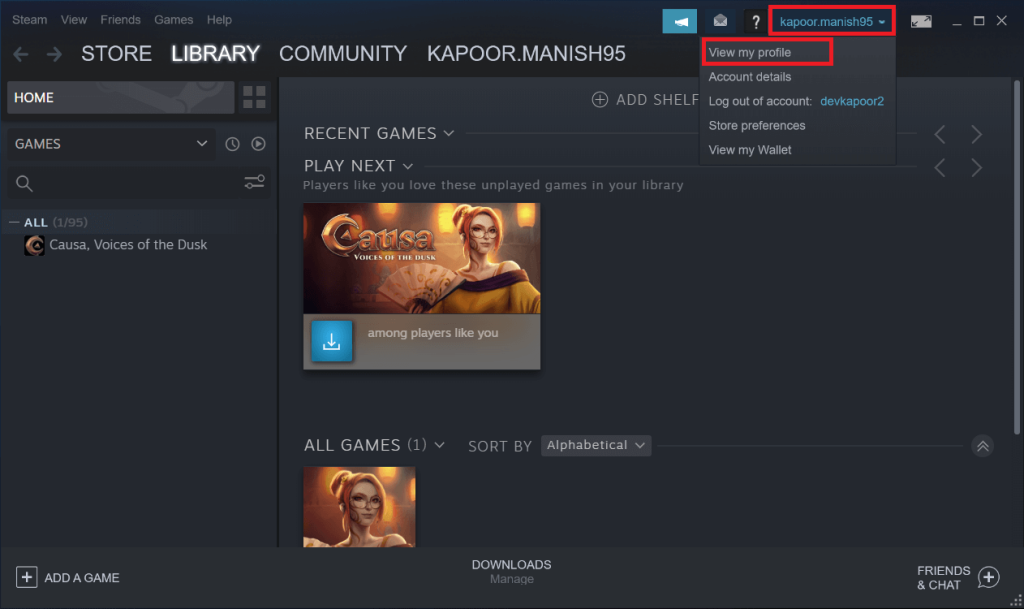
3. Wählen Sie hier die Option Profil bearbeiten .
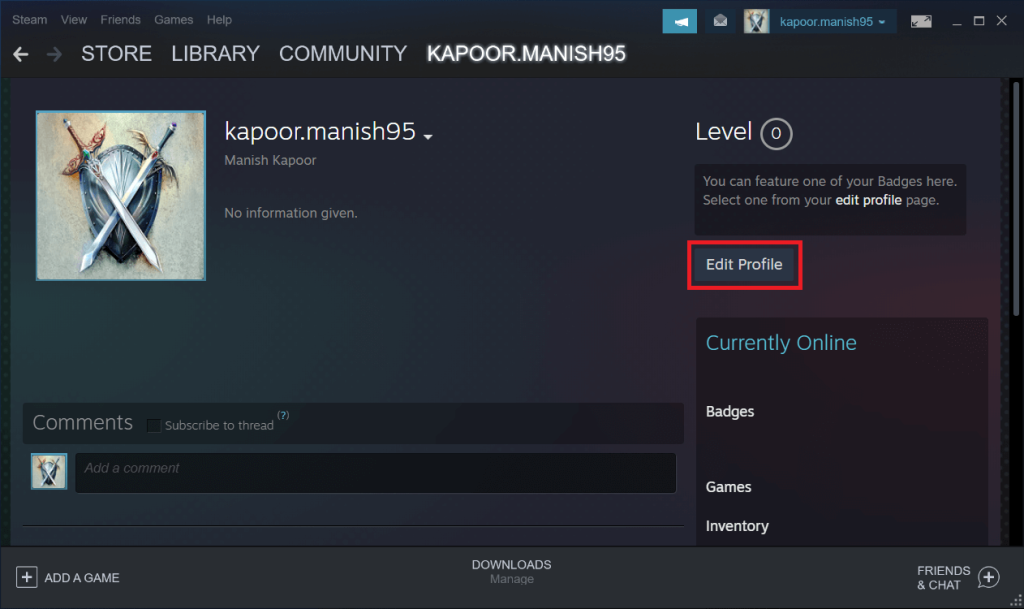
4. Geben Sie nun einfach Ihren neuen Namen ein, indem Sie den bestehenden löschen.
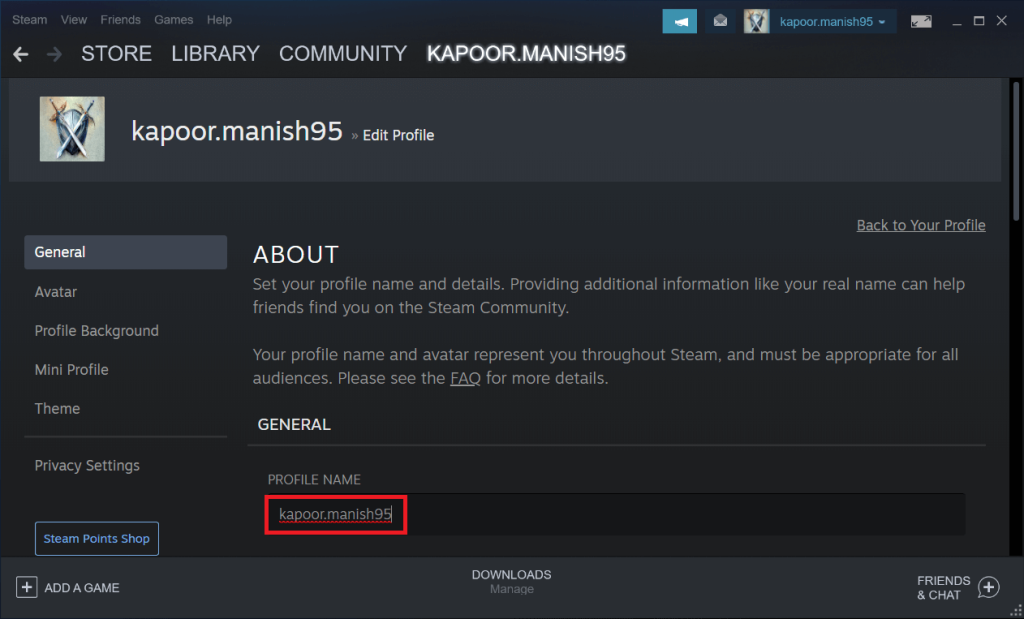
5. Scrollen Sie nach unten und klicken Sie auf Speichern , um diese Änderungen zu speichern und einen brandneuen Kontonamen in Ihrem Steam-Profil zu sehen .
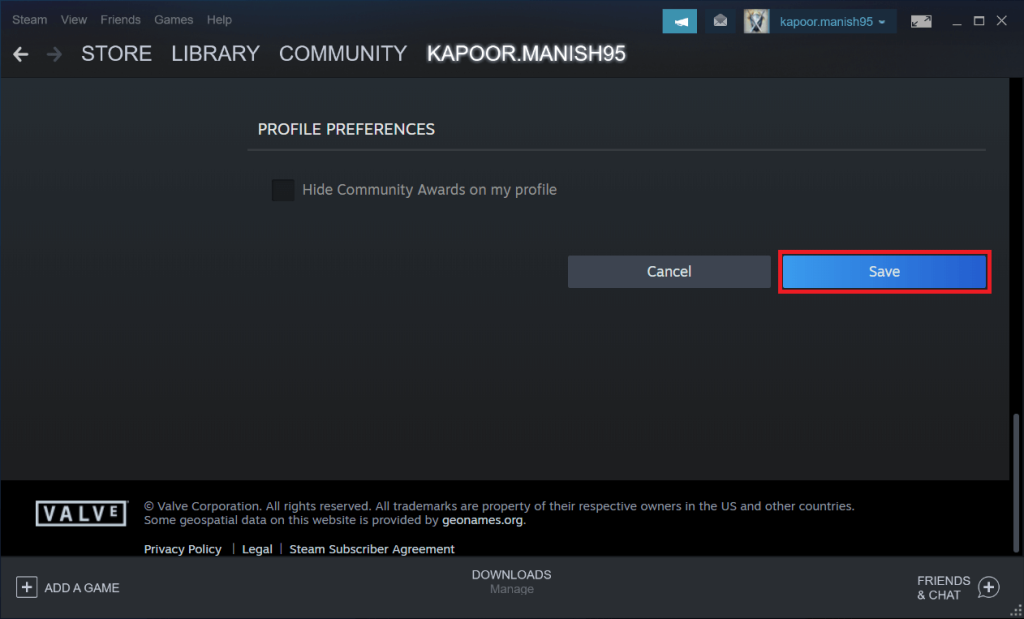
Lesen Sie auch: Schneller Zugriff auf den Steam-Screenshot-Ordner unter Windows 10
Ist es möglich, Spiele von einem Konto auf ein anderes zu übertragen?
Bei Zweifeln bezüglich des Profilnamens versuchen einige Benutzer, einen neuen Steam-Account zu erstellen und versuchen, ihre Spiele vom alten auf den neuen Account zu übertragen. Das ist jedoch keine wirkliche Möglichkeit. Sie können keine Spiele von einem Steam-Konto auf ein anderes übertragen, da alle Spiele mit Einzelbenutzerlizenzen geliefert werden . Indem Sie ein neues Konto einrichten und die Spiele dorthin senden, würden Sie im Wesentlichen versuchen, das alte Konto mit einem neuen zusammenzuführen. Die Lizenzrichtlinie von Steam lässt diese Vereinbarung jedoch nicht zu.
Löschen eines Steam-Kontos
Das Löschen eines Steam-Kontos ähnelt fast der Deinstallation von Steam, ist aber nicht ganz dasselbe. Beide Verfahren haben gemeinsam, dass Sie am Ende etwa ein Terabyte Speicherplatz freigeben. Das Löschen eines Steam-Kontos bedeutet jedoch, dass Sie alle Ihre Spiellizenzen, CD-Schlüssel und alles, was Sie auf der Plattform besitzen, aufgeben.
Während das Löschen des Kontos Ihnen die Möglichkeit gibt, ein neues Profil mit einem neuen Kontonamen einzurichten, besitzen Sie hier nichts. Sie verlieren folglich den Zugriff auf alle Spiele, die Sie über Steam gekauft haben. Sie können jedoch weiterhin auf Spiele zugreifen und diese spielen, die außerhalb von Steam gekauft wurden. Aber über die Reihe der Spiele hinaus werden Sie die Posts, Mods, Diskussionen und Beiträge verlieren, die Sie über dieses Konto an die Community abgegeben haben.
Aufgrund all der massiven Verluste, die mit dem Löschen eines Steam-Kontos verbunden sind, gibt es keine automatische Möglichkeit, dies zu tun. Sie müssen ein Ticket für die Kontolöschung erstellen und einige Verifizierungsprozesse durchführen. Erst dann können Sie das Konto löschen.
Erstellen eines Steam-Kontos
Das Erstellen eines neuen Kontos bei Steam ist einfach ein Kinderspiel. Es ist wie bei den meisten anderen Anmeldeprozessen, die Ihre E-Mail-Adresse und Ihren Kontonamen erfordern. Wählen Sie den Namen mit Bedacht von Anfang an, damit Sie den Steam-Kontonamen später nicht ändern müssen. Sobald Sie die E-Mail-Adresse bestätigt haben, mit der Sie sich angemeldet haben, können Sie loslegen.
So zeigen Sie auf Steam gespeicherte Daten an
Das Anzeigen Ihrer Aufzeichnungen auf Steam ist einfach. Sie können einfach diesen Link öffnen , um alle auf der Plattform gespeicherten Daten anzuzeigen. Diese Daten prägen in erster Linie Ihr Erlebnis auf Steam und haben daher eine erhebliche Bedeutung. Es ist zwar nicht möglich, Ihren Kontonamen zu ändern, Sie haben jedoch die Möglichkeit, mehrere Details zu ändern. Diese Details können Ihr Profilname, der Code für die Zwei-Faktor-Authentifizierung und ähnliches sein.
Lesen Sie auch: Beheben Sie Steam-Dienstfehler beim Starten von Steam
Sichern Sie Ihr Steam-Konto
Wenn Sie so viele Spiele und persönliche Daten online gespeichert haben, ist es wichtig, alle notwendigen Schritte zu unternehmen, um Ihre Präsenz zu schützen. Um dies auf Steam zu tun, sind einige Details erforderlich, die in diesem Abschnitt besprochen werden. Es ist immer eine gute und praktische Entscheidung, Ihrem Steam-Konto eine zusätzliche Schutzschicht hinzuzufügen und es vor Bedrohungen und Datenverlust zu schützen.
Hier sind einige der wichtigsten Schritte, die Sie unternehmen können, um Ihr Steam-Konto zu schützen.
1. Steam Guard Zwei-Faktor-Authentifizierung
Der erste und wichtigste Schritt beim Schutz Ihres Steam-Kontos ist die Einstellung der Zwei-Faktor-Authentifizierung. Durch die Aktivierung dieser Funktion stellen Sie sicher, dass Sie sowohl per E-Mail als auch per SMS benachrichtigt werden, falls jemand versucht, sich von einem nicht autorisierten System aus in Ihr Konto einzuloggen. Sie erhalten diese Aufforderungen auch, wenn jemand versucht, die persönlichen Einstellungen Ihres Kontos zu ändern.
2. Passphrase für ein starkes Passwort
Ein starkes Passwort ist ein Muss für alle wichtigen Konten. Für den Wert Ihres Steam-Kontos ist es jedoch wichtig, dass Sie ein sehr starkes Passwort wählen. Ein guter Trick, um sicherzustellen, dass Ihr Passwort stark genug ist, um es nicht zu knacken, ist die Verwendung einer Passphrase. Anstatt mit einem einzigen Wort fortzufahren, ist es gut, eine Passphrase zu verwenden und nur Steam zu erlauben, sie auf Ihrem System zu speichern.
3. Ignorieren Sie E-Mails mit der Bitte um Gutschrift
Es ist selbstverständlich, dass Steam außerhalb seiner Plattform nicht nach monetären Details fragt. Viele Benachrichtigungen kommen jedoch auch in Ihrer E-Mail an, sodass Sie anfällig für Phishing-Angriffe werden . Denken Sie daher immer daran, dass alle Kredittransaktionen nur auf der offiziellen Steam-Plattform durchgeführt werden und Sie dafür keine E-Mail benötigen.
4. Ändern der Datenschutzeinstellungen
Schließlich ist der beste Weg, sich auf Steam zu schützen, indem Sie die Datenschutzeinstellungen optimieren. Dies ist eine Option für diejenigen, die ihr Spielerlebnis auf einige ausgewählte Freunde beschränken möchten. Sie können die Datenschutzeinstellung auf der Seite Meine Datenschutzeinstellungen von Nur Freunde auf Privat ändern.
Empfohlen:
Wir hoffen, dass dieser Artikel hilfreich war und Sie Ihren Steam-Kontonamen ändern konnten. Ihr Steam-Kontoname sollte Ihre Persönlichkeit als Spieler widerspiegeln. Es ist natürlich, dass sich Ihr Geschmack und Ihre Vorlieben mit zunehmendem Wachstum ändern, und es wird zwangsläufig eine Zeit kommen, in der Sie Ihren Steam-Kontonamen ändern müssen. Sie können Ihre Möglichkeiten abwägen, das bestehende Konto zu löschen und ein neues zu erstellen. Dies könnte jedoch gegen Sie arbeiten, da Sie am Ende alle Spiellizenzen, Community-Beiträge und mehr verlieren. Daher ist es am besten, nur den Profilnamen zu optimieren und Ihr Konto sicher und intakt zu halten.